Pengenalan
Mengalami masalah dengan FaceTime di iPad Anda sementara itu berfungsi dengan baik di iPhone Anda bisa sangat menjengkelkan. FaceTime adalah alat penting untuk panggilan video, dan ketidaksesuaian dalam kinerjanya bisa menjadi tidak nyaman. Panduan ini akan membantu Anda mendiagnosis dan menyelesaikan masalah FaceTime di iPad Anda, memastikan komunikasi video yang lancar di semua perangkat Anda. Ikuti langkah-langkah terperinci ini untuk memecahkan dan memperbaiki masalah.
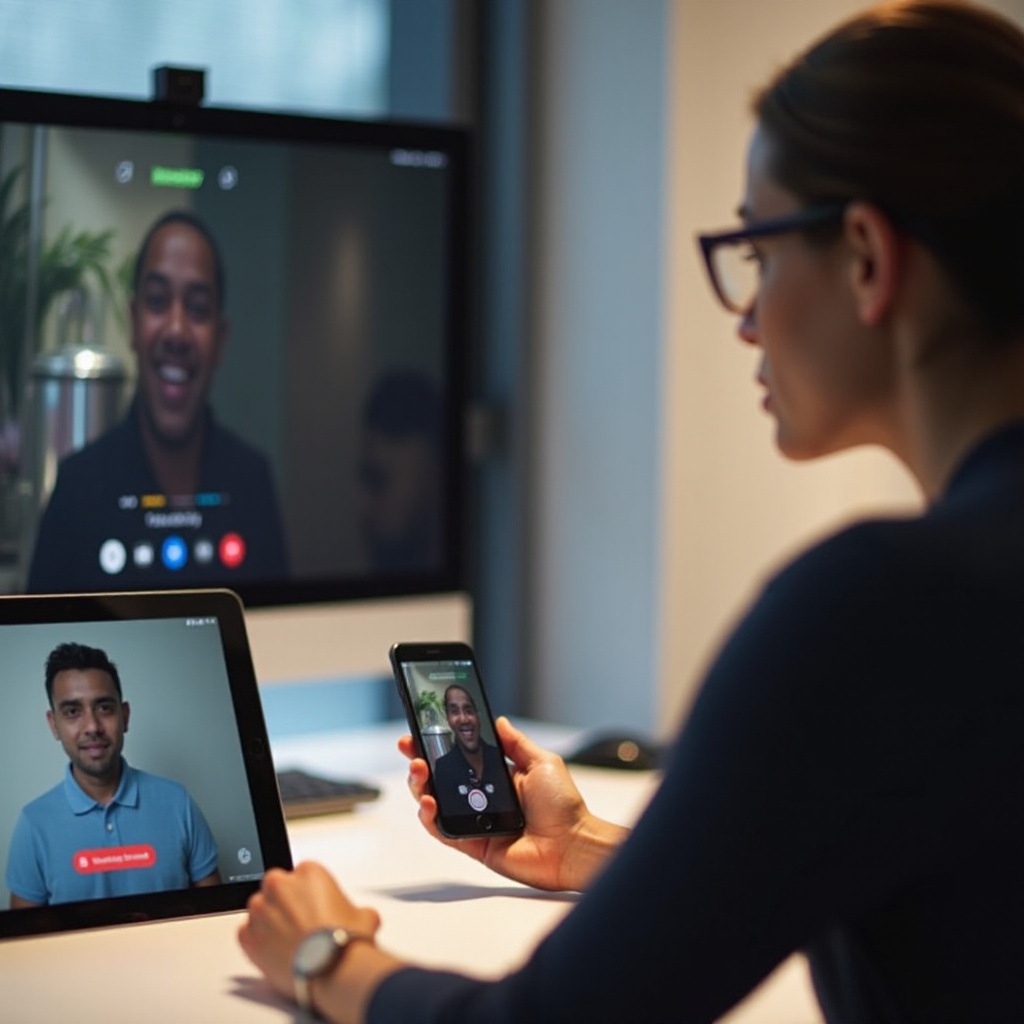
Memahami Perbedaan Pengaturan FaceTime
Sebelum memulai langkah-langkah pemecahan masalah, penting untuk memahami mengapa pengaturan FaceTime mungkin berbeda antara iPad dan iPhone Anda. Perangkat Apple, meskipun serupa, memiliki konfigurasi unik berdasarkan model dan penggunaannya.
iPhone Anda, yang merupakan perangkat komunikasi utama Anda, terkadang memiliki pengaturan yang berbeda dan lebih halus yang dioptimalkan untuk penggunaan seluler. Sementara itu, iPad Anda, yang mungkin tidak dimaksudkan terutama untuk panggilan, bisa memiliki pengaturan yang perlu disesuaikan agar fungsi FaceTime dapat diaktifkan dengan benar.
Marilah kita melanjutkan ke pemeriksaan awal yang harus Anda lakukan untuk memastikan FaceTime Anda disetel dengan benar.
Pemeriksaan Awal
Sebelum mengubah pengaturan apa pun, pastikan untuk melakukan beberapa pemeriksaan awal:
- Pastikan Wi-Fi Dinyalakan: iPad Anda membutuhkan koneksi Wi-Fi yang stabil untuk FaceTime berfungsi. Pastikan Anda terhubung ke jaringan yang andal.
- Periksa Ketersediaan FaceTime di Wilayah Anda: FaceTime tidak tersedia atau dinonaktifkan di beberapa negara. Pastikan pembatasan ini tidak berlaku di wilayah Anda.
- Periksa Status Sistem Apple: Kunjungi halaman Status Sistem Apple untuk memeriksa apakah layanan FaceTime aktif dan berjalan. Terkadang, masalah terletak pada server Apple daripada perangkat Anda.
Jika pemeriksaan awal ini tidak menyelesaikan masalah, lanjutkan dengan mengonfigurasikan FaceTime dengan benar.
Mengonfigurasi FaceTime dengan Benar
Untuk memastikan bahwa FaceTime disetel dengan benar di iPad Anda:
- Aktifkan FaceTime: Buka Pengaturan > FaceTime dan alihkan tombol untuk mengaktifkan FaceTime.
- Atur ID Penelepon Anda: Periksa bahwa nomor telepon atau alamat email Anda terdaftar di bagian ‘ANDA DAPAT DIHUBUNGI DENGAN FACETIME DI’.
- Keluar dan Masuk Kembali: Terkadang, keluar dan kemudian masuk kembali dapat mengatur ulang pengaturan yang diperlukan. Buka Pengaturan > FaceTime > Apple ID, keluar, dan kemudian masuk kembali.
Jika FaceTime masih tidak bisa diaktifkan, saatnya untuk mengeksplorasi solusi perangkat lunak.
Solusi Perangkat Lunak
Seringkali, gangguan perangkat lunak adalah penyebab utama masalah FaceTime. Berikut cara menyelesaikannya:
- Perbarui Versi iOS: Pastikan iPad Anda memiliki pembaruan iOS terbaru. Buka Pengaturan > Umum > Pembaruan Perangkat Lunak untuk memeriksa pembaruan yang tersedia.
- Atur Ulang Semua Pengaturan: Jika pembaruan tidak membantu, coba atur ulang semua pengaturan. Buka Pengaturan > Umum > Atur Ulang > Atur Ulang Semua Pengaturan. Ini tidak akan menghapus data Anda tetapi akan mengatur ulang pengaturan pribadi seperti kata sandi Wi-Fi.
- Atur Ulang Pabrik: Sebagai langkah terakhir, pertimbangkan untuk melakukan reset pabrik. Buka Pengaturan > Umum > Atur Ulang > Hapus Semua Konten dan Pengaturan. Ingat untuk mencadangkan data Anda sebelum melakukan langkah ini.
Setelah memastikan perangkat lunak Anda diperbarui, pertimbangkan untuk memeriksa pengaturan akun ID Apple dan FaceTime Anda.
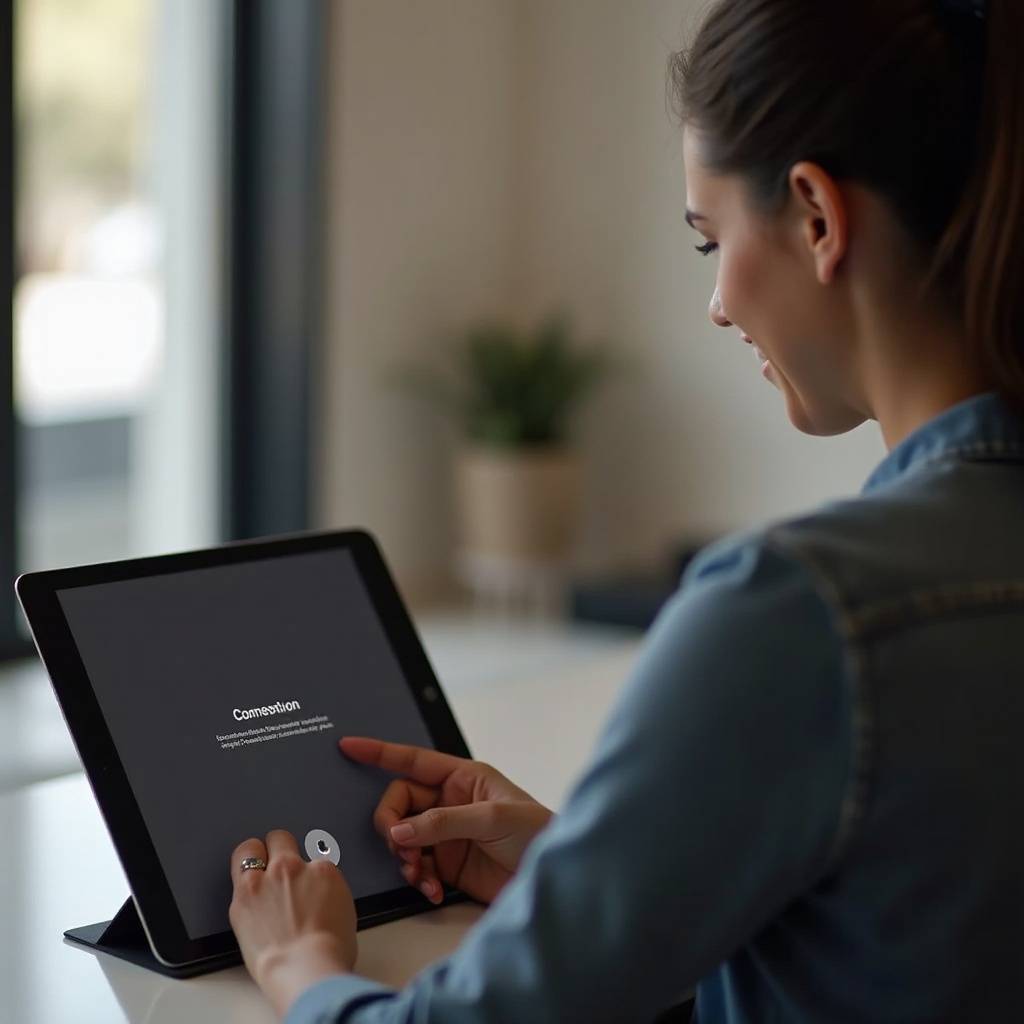
Menyelesaikan Masalah ID Apple dan Akun FaceTime
ID Apple Anda sangat penting bagi fungsi FaceTime. Berikut cara memastikan semuanya berfungsi dengan benar:
- Verifikasi ID Apple: Buka Pengaturan > [Nama Anda] > Nama, Nomor Telepon, Email. Pastikan email dan nomor telepon Anda terdaftar dengan benar dan terkonfirmasi.
- Periksa Aktivasi Akun: Periksa apakah FaceTime diaktivasi dengan ID Apple Anda. Buka Pengaturan > FaceTime, dan Anda harus melihat ID Apple Anda terdaftar.
- Otentikasi Ulang ID Apple: Kadang-kadang, mengotentikasi ulang ID Apple Anda dapat menyelesaikan masalah. Keluar dari ID Apple Anda dan masuk kembali melalui Pengaturan > FaceTime > Apple ID.
Masalah konektivitas juga dapat menghambat fungsi FaceTime. Memastikan koneksi jaringan yang stabil sangat penting.
Pemecahan Masalah Jaringan
Jaringan yang andal sangat penting untuk FaceTime. Berikut langkah-langkah untuk menyelesaikan masalah terkait jaringan:
- Muat Ulang Router Anda: Hidupkan kembali router Wi-Fi Anda dengan mencabutnya, menunggu selama 10 detik, dan mencolokkan kembali.
- Periksa Pengaturan Jaringan: Atur ulang pengaturan jaringan Anda di iPad. Buka Pengaturan > Umum > Atur Ulang > Atur Ulang Pengaturan Jaringan. Ini akan menghapus semua jaringan Wi-Fi yang tersimpan dan kata sandinya.
- Beralih Jaringan: Jika memungkinkan, terhubung ke jaringan Wi-Fi yang berbeda untuk melihat apakah masalahnya masih ada.
Setelah menjalani semua pemecahan masalah ini, memahami kapan bantuannya tepat sangatlah penting.
Kapan Menghubungi Bantuan Profesional
Jika tidak satu pun dari langkah-langkah di atas yang menyelesaikan masalah, mungkin sudah saatnya berkonsultasi dengan Dukungan Apple atau mengunjungi Apple Store untuk bantuan profesional. Teknisi profesional dapat mendiagnosis masalah perangkat keras atau perangkat lunak yang lebih mendetail yang mungkin menyebabkan FaceTime tidak berfungsi dengan baik.
Dukungan teknis dapat diakses melalui aplikasi Dukungan Apple atau dengan menghubungi layanan Apple Store lokal. Mereka juga dapat membantu Anda mengidentifikasi masalah terkait perangkat keras yang mungkin memerlukan perbaikan.

Kesimpulan
Mengalami masalah FaceTime di iPad Anda sementara itu berfungsi dengan sempurna di iPhone Anda bisa sangat menjengkelkan, tetapi dengan panduan komprehensif ini, Anda diperlengkapi dengan baik untuk memecahkan dan menyelesaikan masalah umum. Dengan memahami pengaturan, memastikan konfigurasi yang benar, memperbarui perangkat lunak, memverifikasi ID Apple Anda, dan menyelesaikan masalah jaringan, Anda dapat mengaktifkan kembali FaceTime di iPad Anda.
Pertanyaan yang Sering Diajukan
Mengapa FaceTime berfungsi di iPhone saya tetapi tidak di iPad saya?
FaceTime mungkin berfungsi di iPhone Anda tetapi tidak di iPad Anda karena perbedaan pengaturan, versi perangkat lunak, atau konfigurasi jaringan. Memastikan kedua perangkat dikonfigurasi serupa dan memiliki perangkat lunak yang diperbarui dapat menyelesaikan masalah ini.
Bagaimana saya dapat mengatur ulang FaceTime di iPad saya?
Untuk mengatur ulang FaceTime di iPad Anda, buka Pengaturan > FaceTime, matikan dan nyalakan kembali FaceTime, keluar, lalu masuk kembali dengan ID Apple Anda.
Apakah memperbarui iOS iPad saya akan memperbaiki masalah FaceTime?
Memperbarui iOS iPad Anda sering kali dapat memperbaiki masalah FaceTime, karena versi iOS yang lebih baru dilengkapi dengan perbaikan bug dan peningkatan performa yang dapat menyelesaikan masalah terkait perangkat lunak.
